『インスタ映え』一度は耳にしたことありますよね?
インスタに投稿したい写真があるのに顔が盛れてない!おしゃれに見えない!
そんな経験はありませんか?今回はそんな顔が盛れていないことまでもインスタ映えにしてしまう。
そんな顔隠し加工もおしゃれなできるできるスタンプアプリのおすすめが気になリますよね!
丸加工のアプリもあるのだとか・・・。
今回は、インスタの顔隠し加工がおしゃれにできる人気おすすめのスタンプアプリを加工手順を説明しながら紹介していきます。
インスタの顔隠し加工がおしゃれにできるスタンプアプリ人気おすすめランキング!
世界中にスタンプアプリはたくさんあって、どのアプリがいいのかわからない!!!
と迷ってしまいますよね!
インスタグラム大好き人間の筆者が選ぶ、インスタの顔隠し加工がおしゃれにできるスタンプアプリ人気おすすめランキングベスト3をご紹介します。
インスタの顔隠し加工のおしゃれスタンプアプリ人気おすすめランキング 3位 アニマルフェイス
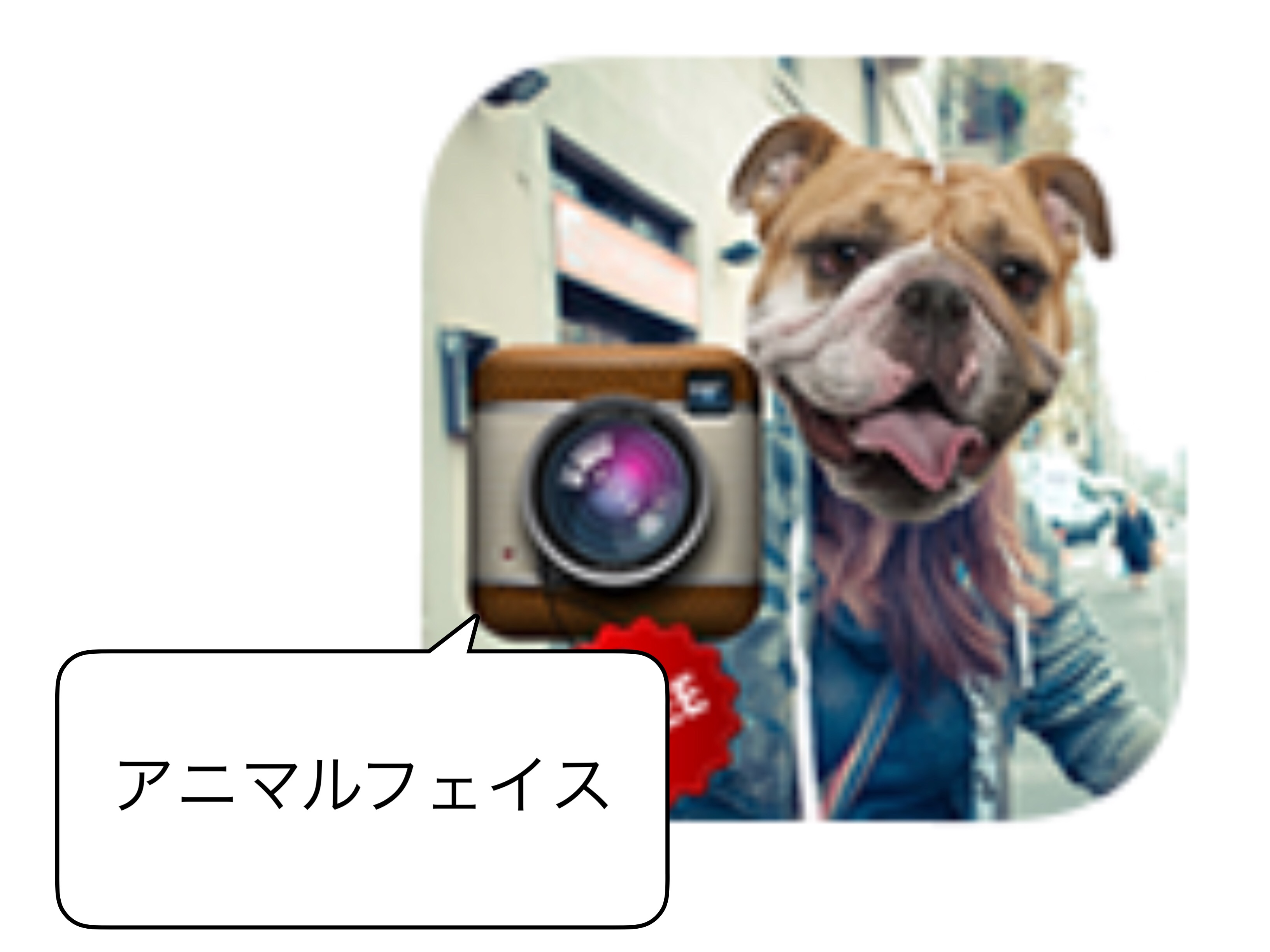
第3位はこちら。
最近若者の間でじわじわと人気を集めている『アニマルフェイス』
個性的な感じでかなりパンチがきいており、普通にかわいいだけじゃつまらないというときにもってこいのアプリです。
アニマルフェィスの使い方
使い方もかなりシンプルで簡単なとこが魅力です。
さっそく顔をうまく隠せるか、やってみましょう!!
①顔を隠したい画像を選びます。

②好きな動物スタンプを選びます。
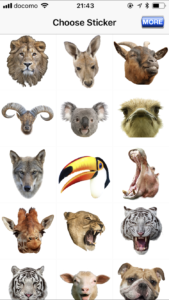
③隠したいところにスタンプを貼ります。

こんな感じで完成です!!とっても簡単ですよね!!
ちなみに実際の写真でやってみると、こんな感じです。

かなりインパクトがあってとってもキュートだと思います。
インスタの顔隠し加工のおしゃれスタンプアプリ人気おすすめランキング 2位 PicoSweet
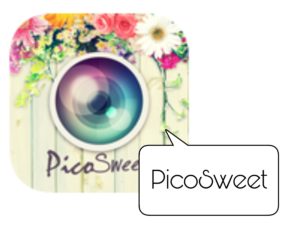
第2位はこちら!
スタンプがかわいいといえば、このアプリ「PicoSweet」です!
「あ!かわいい」と思うスタンプは案外有料が多いですが、十分無料で満足できます。
広告を見たりすると使えるスタンプもたくさんあります。
こちらのアプリも使い方は簡単です!
PicoSweetの使い方
①好きな写真を選ぶ

②好きなスタンプを選ぶ(たくさんスタンプがありすぎて迷います←かなり)
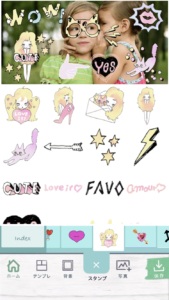
このアプリを使った顔隠し画像はこんな感じです。

こんな感じになります。
インスタに顔を出すのは怖い。でもがっつり顔は消したくない。
そんな時に隠しすぎずプライバシーは守れる、でもおしゃれに見える。
といった感じの加工ですかね!!
テイスト別にスタンプが分かれているので、その写真のイメージに合ったスタンプを選ぶといい感じになります。
スタンプの充実さで選ぶなら『PicoSweet』オススメです。
インスタの顔隠し加工のおしゃれスタンプアプリ人気おすすめランキング 1位 PicsArt
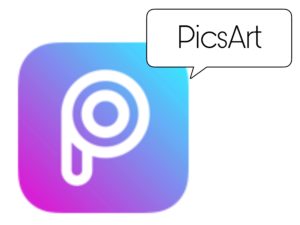
1位はこちら!!
こちらのアプリ「PicsArt」はほんとに、かなり前から愛用をしているアプリです。
おそらく中高生のころ、このアプリを利用し動画作成し、当時流行っていたミクチャなどに投稿をしていたくらい前からお世話になっているアプリです。
顔を隠すこともおしゃれにできますし、写真の加工全般できます!!
写真をぼやかしたり、おしゃれなフィルターもかなりあります。
このアプリがあれば、大体ある程度インスタ映えはできるといっても、過言ではありません。
ではさっそく私のおすすめの、顔隠し加工を紹介します。
PicoSweetの使い方
①好きな写真を選ぶ

②下にあるメニューの吹き出しというアイコンを選択する。
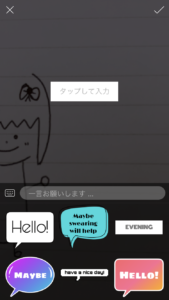
そしたら好きな吹き出しを選んで文字を入力する。
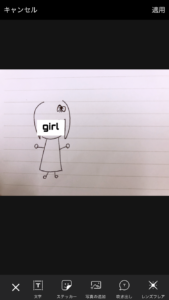
完成~!!
すごく工程は単純ですが、かなりおしゃれに見えます。
上の工程で実際に加工した写真がこちら!

こんな感じになります。
吹き出しの種類も、文字のフォント、文字の色も自分で選べるので、かなり個性が出ます。
そして何より加工をしていて楽しいです。
しかしこのアプリに一つだけ不満があるとすれば、広告が多いことですかね。
そこ以外は何も不満はない完璧なアプリで筆者の中では殿堂入りしています。
インスタの顔隠し加工は丸もかわいい!
最近、インスタグラムでよく見ますよね。
顔を丸『◎』で隠してある加工!!とってもかわいいし、おしゃれに見えますよね。
でもやり方がわからない……
心配ご無用!インスタ大好き人間が丸加工のやり方をお教えしていきたいと思います。
今回私が使用するのは、先ほどのランキングでもありましたが『PicsArt』を使っていきたいと思います。
インスタの顔隠し加工!丸『◎』の使い方
①好きな写真を選ぶ

②下のメニューにあるテキストを選択するし、「まる」と入力し変換する。
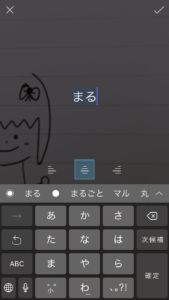

こんな感じで完成、簡単すぎるインスタ映えですよね。
今回はこのアプリを利用しましたが、テキストを入れることができるアプリなら何でもできるかと思います。
実際に私が加工した写真はこちら!

こんな感じに最近よく見る感じの加工になっています。
顔をしっかり隠しながらおしゃれに見えるとこがいいところかな思います。
あと一工夫したいときは……
メニューのブラシを選択し、真ん中のまるの周りを塗ります。
そしたらまた先ほどとは雰囲気が代わっていいかなと思います。
ぜひこの工程を参考におしゃれな丸加工でインスタ映えやってみてください。
インスタの顔隠し加工がおしゃれにできるスタンプアプリ
いかがだったでしょうか?
今回はインスタの顔隠し加工について書かせていただきました。
自分自身もインスタ大好き人間で、おしゃれなスタンプアプリを日々研究をしています。
今回紹介した3個のアプリは、どれも写真を簡単におしゃれに加工できますよ。
ぜひあなたのインスタ映えの参考になればいいなと思っています。。
最後までお読みいただきありがとうございました(#^^#)



